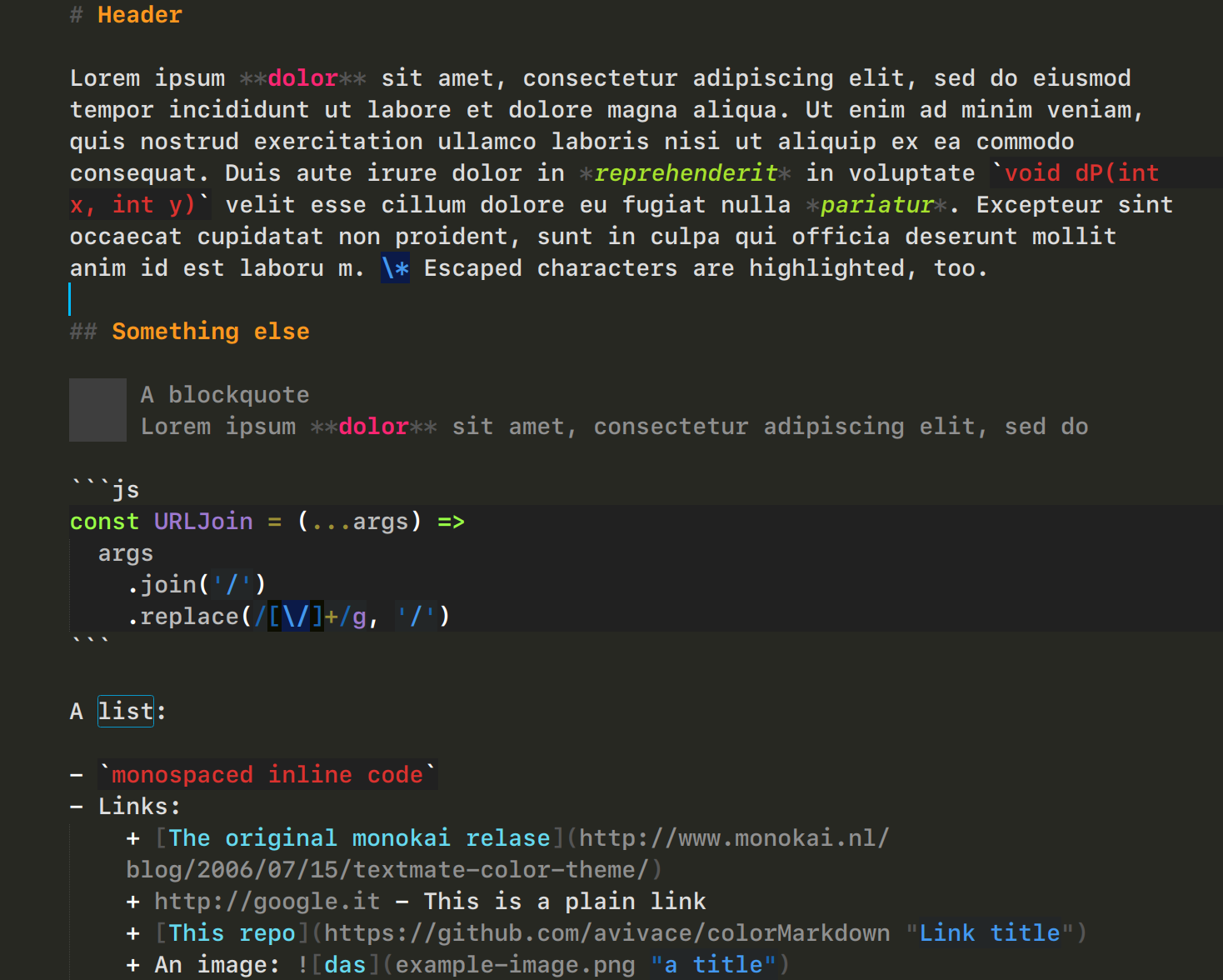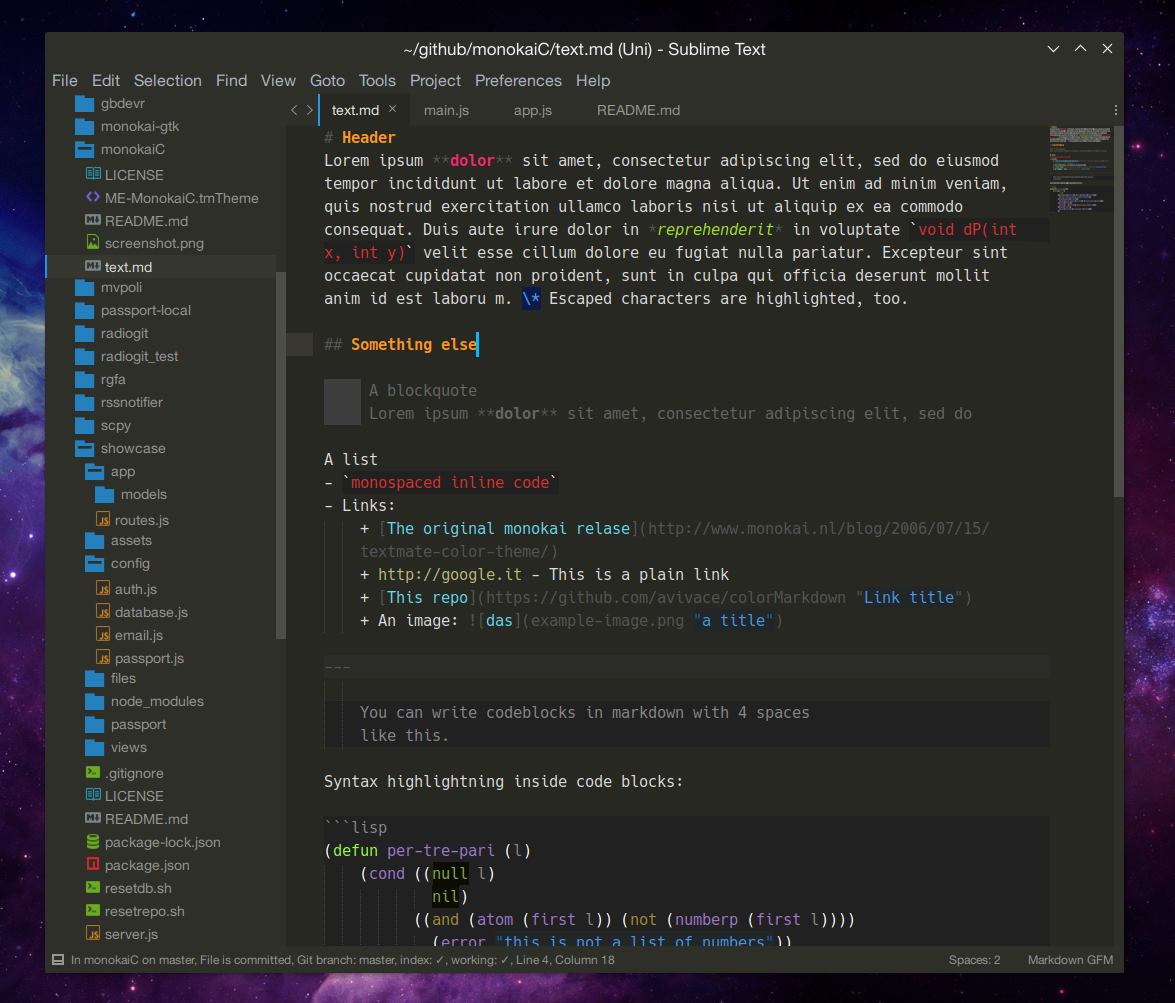MonokaiC
A Monokai color scheme for Sublime Text, providing both colored and text-style preview for MarkdownEditing
Details
Installs
- Total 3K
- Win 1K
- Mac 1K
- Linux 655
| Jan 5 | Jan 4 | Jan 3 | Jan 2 | Jan 1 | Dec 31 | Dec 30 | Dec 29 | Dec 28 | Dec 27 | Dec 26 | Dec 25 | Dec 24 | Dec 23 | Dec 22 | Dec 21 | Dec 20 | Dec 19 | Dec 18 | Dec 17 | Dec 16 | Dec 15 | Dec 14 | Dec 13 | Dec 12 | Dec 11 | Dec 10 | Dec 9 | Dec 8 | Dec 7 | Dec 6 | Dec 5 | Dec 4 | Dec 3 | Dec 2 | Dec 1 | Nov 30 | Nov 29 | Nov 28 | Nov 27 | Nov 26 | Nov 25 | Nov 24 | Nov 23 | Nov 22 | |
|---|---|---|---|---|---|---|---|---|---|---|---|---|---|---|---|---|---|---|---|---|---|---|---|---|---|---|---|---|---|---|---|---|---|---|---|---|---|---|---|---|---|---|---|---|---|
| Windows | 0 | 0 | 0 | 0 | 0 | 0 | 0 | 0 | 0 | 0 | 0 | 0 | 0 | 1 | 0 | 0 | 0 | 0 | 1 | 0 | 0 | 0 | 0 | 0 | 0 | 0 | 0 | 0 | 0 | 0 | 0 | 0 | 1 | 0 | 0 | 0 | 0 | 1 | 0 | 0 | 0 | 1 | 0 | 0 | 0 |
| Mac | 0 | 0 | 1 | 0 | 0 | 0 | 0 | 0 | 0 | 0 | 0 | 0 | 1 | 0 | 0 | 0 | 0 | 0 | 1 | 0 | 1 | 0 | 0 | 0 | 0 | 0 | 0 | 0 | 0 | 0 | 0 | 0 | 0 | 0 | 0 | 0 | 0 | 1 | 0 | 0 | 0 | 0 | 1 | 0 | 0 |
| Linux | 0 | 0 | 0 | 0 | 0 | 0 | 0 | 1 | 0 | 0 | 0 | 0 | 0 | 0 | 0 | 0 | 0 | 0 | 0 | 0 | 0 | 0 | 0 | 1 | 0 | 0 | 0 | 0 | 0 | 0 | 1 | 0 | 1 | 0 | 0 | 0 | 0 | 0 | 0 | 0 | 0 | 0 | 0 | 0 | 0 |
Readme
- Source
- raw.githubusercontent.com
A monokai theme for the MarkdownEditing package for Sublime Text 3 providing both Coloured and text-style preview for Markdown.
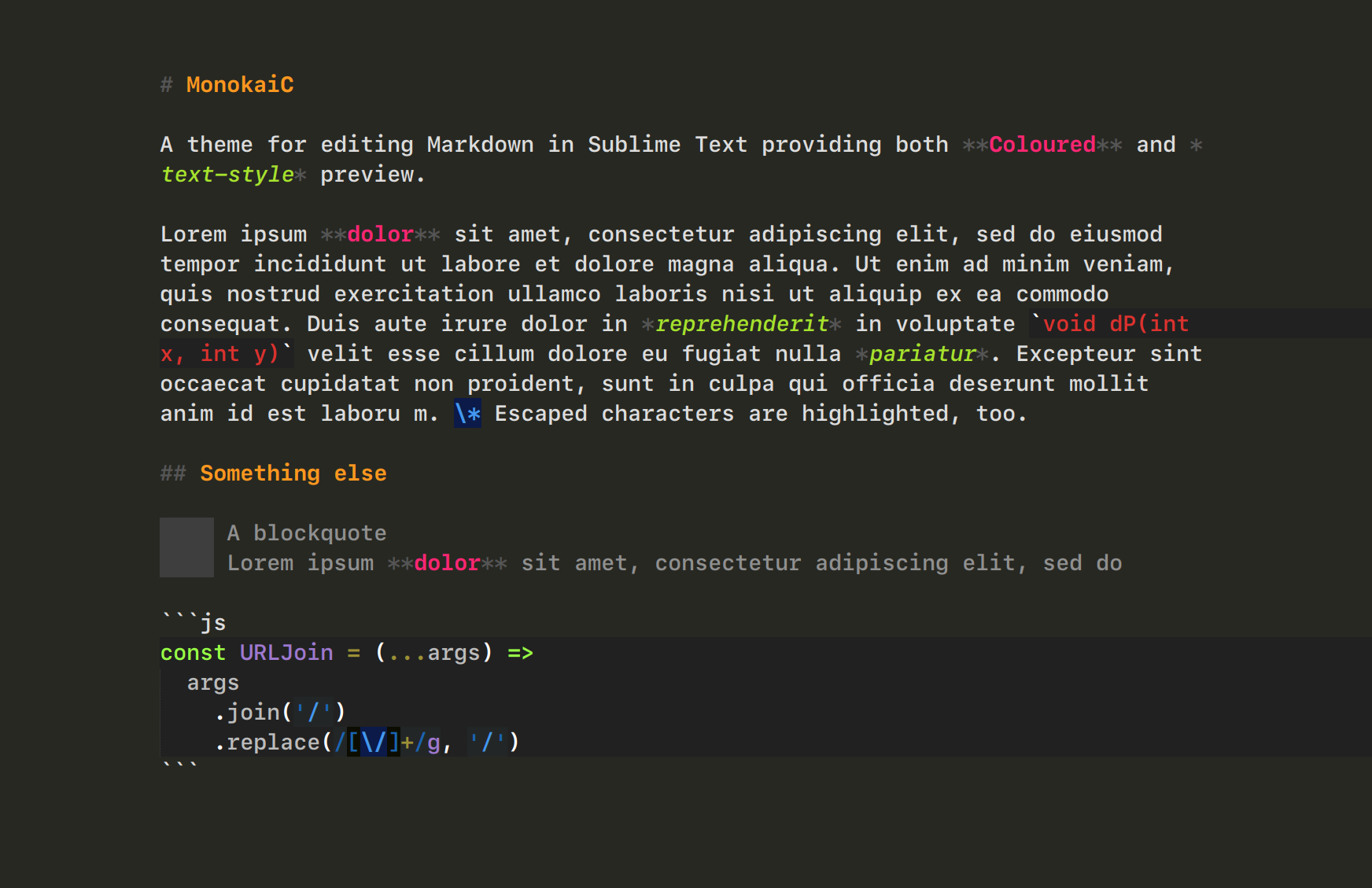
Install
First, install MarkdownEditing.
Package Control
Ctrl/Command + Shift + Pto open the Command Palette- Select
Package Control: Install Package - Search for
MonokaiC - Press
Enter
Manual
git clone https://github.com/avivace/MonokaiC ~/.config/sublime-text-3/Packages/MonokaiC
Change the target directory with
~/Library/Application\ Support/Sublime\ Text\ 3/Packages/MonokaiCon OS X and%appdata%\Sublime Text 3\Packages\MonokaiCon Windows.
Activation
To enable the theme, open your preferred MarkdownEditing User setting file from Preferences > Package Settings > Markdown Editing > Markdown GFM Settings - USER (works with MultiMarkdown and Markdown Standard too) and put this:
{
"color_scheme": "Packages/MonokaiC/themes/ME-MonokaiC.tmTheme",
}
Be sure to Set Syntax -> MarkdownEditing -> Markdown GFM on your Markdown files
Preview